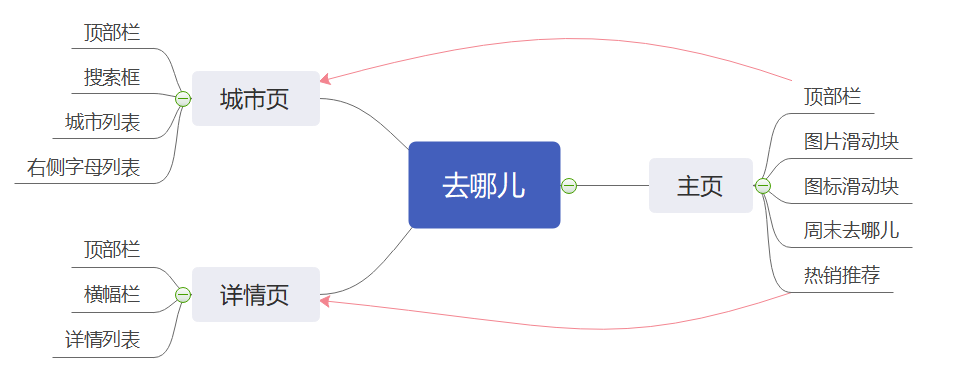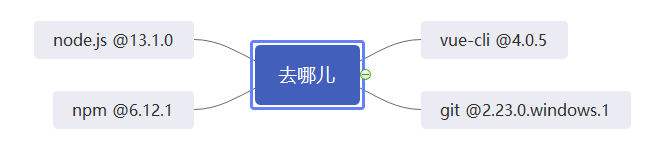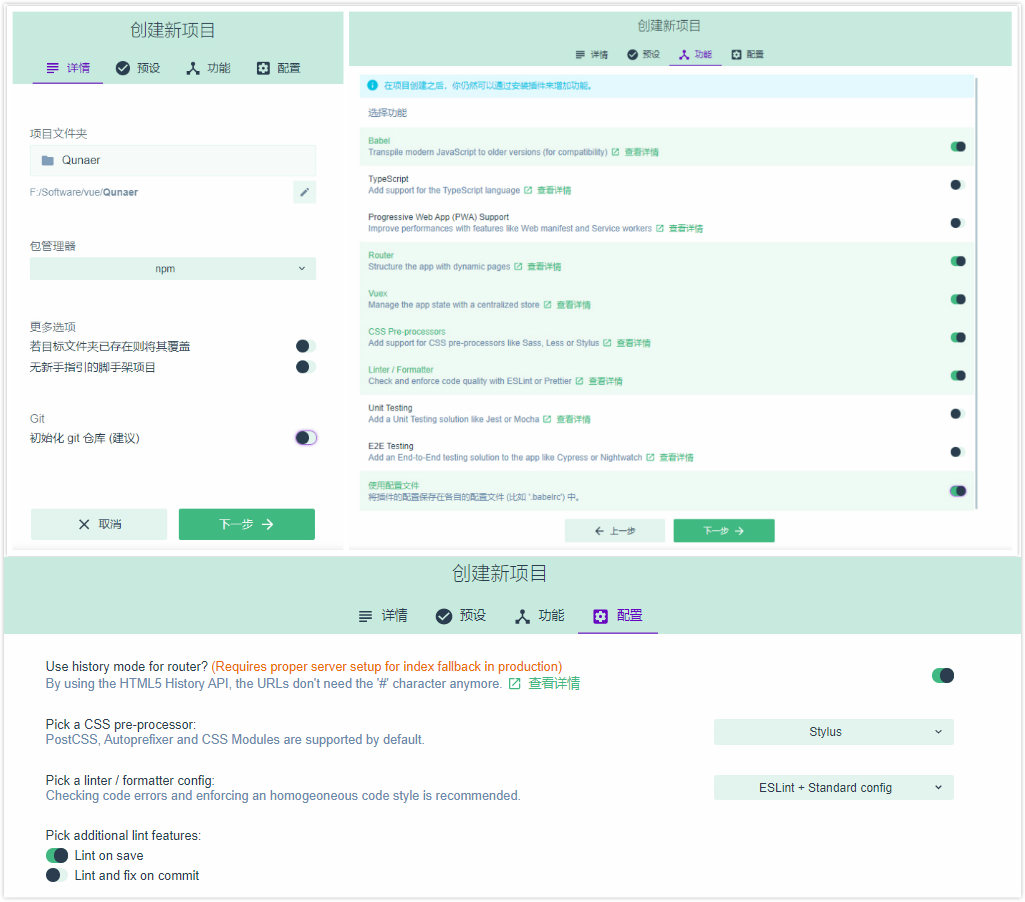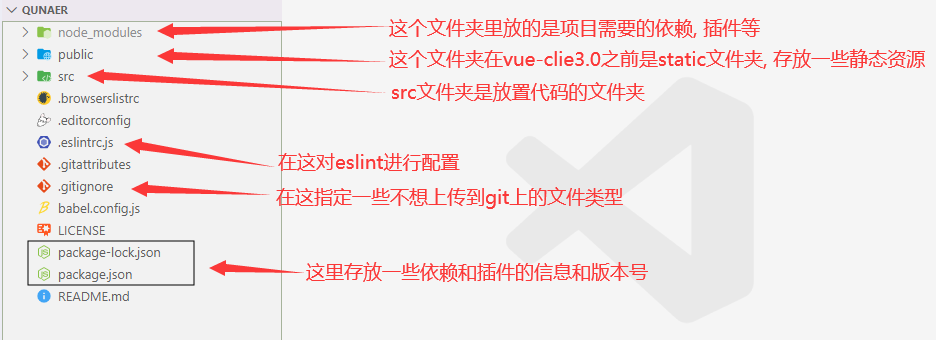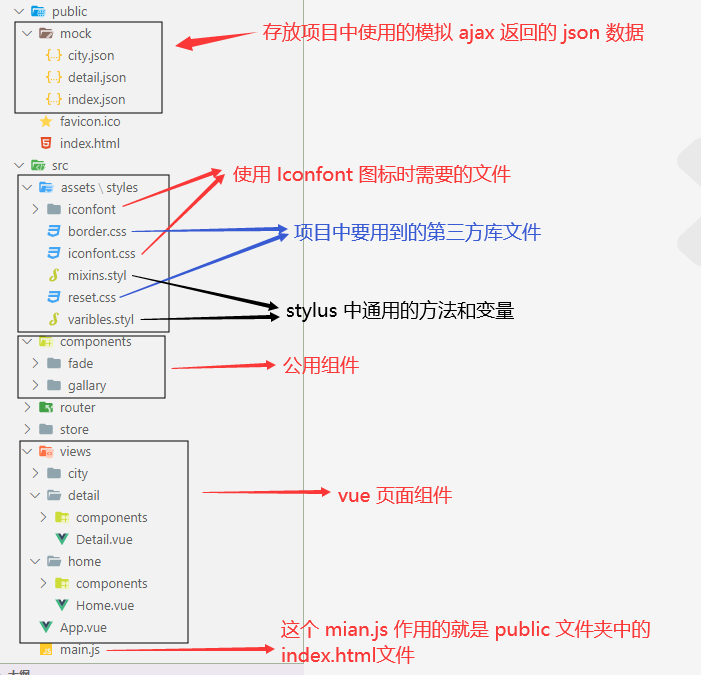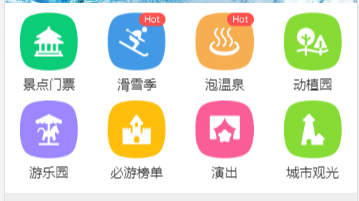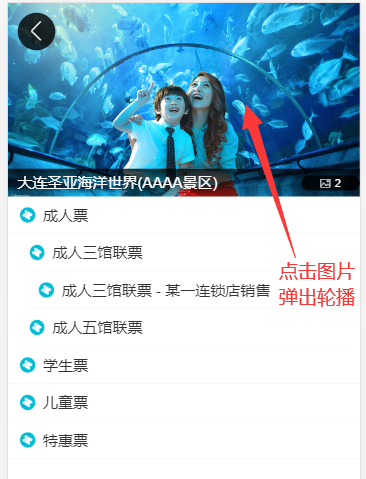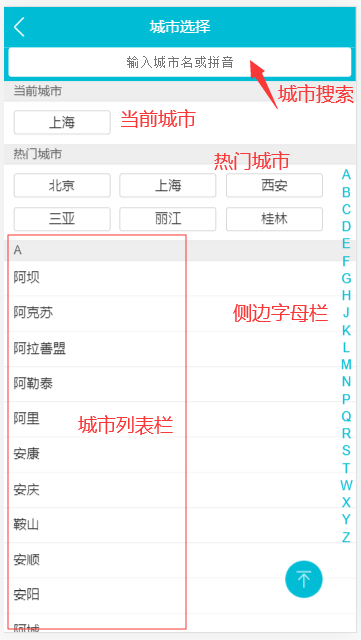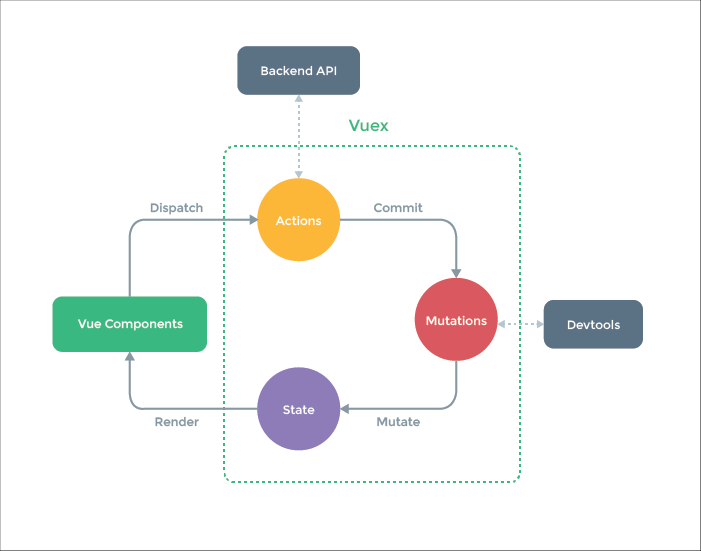这篇文章为:《Vue2.5开发去哪儿网App 从零基础入门到实战项目》 课程项目实战部分笔记.
第一次使用 GitHub + GitHub Desktop 完成项目, 了解了如何正确地使用代码版本控制工具. 对 branch, commit, merge 等指令有了初步的理解.
项目的组件关系结构图:
1. 项目前的准备工作, 如图安装好对应版本:
2. 在 cmd 中输入 vue ui 使用网页端创建 vue 项目:
3. 打开 GitHub Desktop, 左上角菜单栏中 File >> Create a new repository, 选择项目所在目录即可.
到这里, 我们的项目初步搭建就完成了.
上图是我们刚刚创建好的项目的结构, 说一些我的理解:
- 因为
vue-cli版本的变化, 不同的版本创建出的项目结构也会不同, 百度一下各个文件夹的作用很有意义. - 在我这个版本中没有
config文件夹, 如果要配置一些参数需要自己在src目录下创建vue.config.js文件.
上图是需要用到的第三方库. 首先, 为项目添加一些提前准备好的文件:
mock文件夹以及三个 json 文件styles文件夹以及两个 css 文件
其次, 我们引入文件:
1.第三方 css 库文件添加
在 mian.js 中:
import './assets/styles/reset.css'
import './assets/styles/border.css'
2.添加 vue 库文件
2.1. 解决 300ms 延迟问题, 在 cmd 中:
npm install fastclick --save2.2. 实现图片连播
npm install vue-awesome-swiper@2.6.7 --save2.3. 实现更好的屏幕滑动
npm install better-scroll --save2.4. http 请求需要的库
npm install axios --save3.修改 index.html
在 viewport 的 content 中添加一下代码, 阻止手指对页面的放大缩小:
minimum-scale=1.0,maximum-scale=1.0,user-scalable=no
目标效果:
组件结构:
F:.
│ Home.vue
│
└─components
Header.vue
Icons.vue
Recommend.vue
Swiper.vue
Weekend.vueIconfont 的使用方法:
- 进入
iconfont官网, 将图标添加至项目. - 进入我的项目, 点击下载到本地.
- 在项目
src/ assets/ styles中新建文件夹iconfont, 将下载后解压的对应文件放入其中. - 将
iconfont.css中路径进行调整.
F:.
└─styles
│ border.css
│ iconfont.css
│ reset.css
│
└─iconfont
iconfont.eot
iconfont.svg
iconfont.ttf
iconfont.woffajax 请求的实现步骤:
- 在
Home.vue的script里添加引用axios
import axios from 'axios'- 在
methods中添加两个方法
getIndex () {
//这里请求的地址直接从 public 文件夹中寻找, 所以一开始的时候我们要把 json 文件放在里面.
axios.get('/mock/index.json', {
params: {
city: this.$store.state.currentCity
} // 这里 get 中携带的第二个参数会在请求中携带参数, 如:
// http://localhost:8080/mock/index.json?city=%E4%B8%8A%E6%B5%B7
}).then(this.getIndexSucc)
//如果有 get 请求发送成功则进入 then
},
getIndexSucc (res) {
const resData = res.data.data
// 判断是否有返回的数据
if (res.data) {
// 提取返回 json 对象的数据, 赋给已经定义的变量
this.swiperList = resData.swiperList
this.iconList = resData.iconList
this.recommendList = resData.recommendList
this.weekendList = resData.weekendList
}
}- 为 vue 文件添加
mounted生命周期钩子, 保证每次被重新挂载都会发送 ajax 请求.
mounted () {
this.getIndex()
} Icons 页面中轮播为什么要使用二维数组?
要展示的效果如下:
如果放在一个数组里展示, 第 8 个以后的 icon 会超出边界消失, 并不会自动挪到第二个轮播页中. 所以我们要手动按照我们一页能放下的数量进行拆分.
如: pages[2][3], 这就代表了第 3 页, 第 4 个图标.
在 swiper-slide 中做两次循环, 将数组完全遍历出来, 如下:
<swiper-slide v-for="(page, index) in pages" :key="index">
<div v-for="(innerItem, innerIndex) in page" :key="innerIndex">
<img :src="innerItem.imgUrl">
</div>
</swiper-slide>目标效果:
项目结构:
F:.
│ Detail.vue
│
└─components
Banner.vue
Header.vue
List.vuerouter 中 path 后加的 :id 是什么用?
使用 : + 参数名 添加在 path 后占位, 当做路由参数. 这个参数可以在组件中区分不同显示不同的页面.
在组件的 router-link 标签中的使用方法:
<router-link v-for="item of recommendList" :key="item.id" :to="'/detail/' + item.id">或
<router-link v-for="item of recommendList" :key="item.id" :to="{ name:'detail',params:{'id':item.id} }">结果都是相同的, 地址栏会显示:
http://localhost:8080/detail/0001
关于获取路由参数可以参考这篇文章 《Vue路由获取路由参数》
header 会随着屏幕拖动逐渐显现的实现原理?
首先, 逐渐显示的过程是元素的 opacity 由 0 → 1 的过程.
我们只需要让 header 的 opacity 跟随我们滚动页面的动作发生变化即可.
document.documentElement.scrollTop 参数可以帮我们记录现在页面距离顶部的距离, 也就是页面原始的位置为 0, 当我们向下拖拽页面时, 这个值会不断增加.
实现步骤:
- 在 data 中创建对象
opacityStyle, 用以绑定元素的 style.
opacityStyle: {
opacity: 0
}- 为页面滚动绑定监听事件
mounted () {
window.addEventListener('scroll', this.handleScroll)
}- 获取据顶部距离的高度, 并进行控制
handleScroll () {
let top = document.documentElement.scrollTop
this.opacityStyle.opacity = top / 100
// opacity 超过 1 还是完全不透明, 不会有什么影响.
}为何要解绑全局事件?
如果我们不解绑全局事件, 如上面我们为 window 绑定的 scroll 事件.
当我们进入别的页面后拖动页面, 依旧会触发 scroll 事件, 所以我们要在组件内对全局事件进行解绑.
deactivated () {
window.removeEventListener('scroll', this.handleScroll)
}公用组件的用处?
为了提高代码复用性, 我们可以将一些反复用到的功能封装为公用组件, 存放在 src\components 中.
- 只关注公共组件自身的功能。 公共组件只关注自己的状态,不关心页面数据逻辑。
- 设计好与父组件的通信。 父组件通过 props 控制公共组件的表现。通过emit的事件,监听到公共组件状态。
- 有良好的默认表现 使用者既可定制组件的表现,也可以简单地使用默认配置。
- 记得写使用文档。
如何使用递归组件, 为什么要使用?
遍历树状数据,是递归组件最常用的场景之一。
{
"categoryList": [
{
"title": "成人票",
"children": [
{
"title": "成人三馆联票",
"children": [
{
"title": "成人三馆联票 - 某一连锁店销售"
}
]
},
{
"title": "成人五馆联票"
}
]
}
}
我们可以将它理解为:
categoryList
│
└─成人票
└─成人三馆联票
│ │
│ └─成人三馆联票 - 某一连锁店销售
│
└─成人五馆联票
递归组件可以实现的关键在于我们可以通过判断 list.children 来获取数据的子数据. 再将获取到的子数据传入组件中, 完成递归显示.
如上的数据, 进行代码演示:
- 向子组件传入树状数据.
<detail-list :categoryList="categoryList"></detail-list>- 子组件内部进行递归
<div v-for:="item in categoryList">
{{item.title}}
<detail-list v-if="item.children" :categoryList="item.children"></detail-list>
</div>目标效果:
项目结构:
F:.
│ City.vue
│
└─components
Alphabet.vue
Header.vue
List.vue
Search.vue如何实现城市搜索?
- 定义变量
keyword接收搜索框中输入的字母 forEach遍历城市数组, 使用indexOf(keyword)判断是否包含关键字- 将结果放入新数组
- 最后把新数组的值赋给结果数组遍历即可.
为什么要新建数组当做容器? 因为随着键盘输入, 我们将对应的值 push 进新数组, 可是输入值改变, 我们并没有 pop 掉不对应的数组, 只好动态创建一个空数组, 存放每次的结果, 最后将值赋予结果数组, 这样才能保证结果正确.
使用 vuex 时, 修改 state 中值的流程
Vuex 的原理图:
当我们在组件中使用 vuex 时, 首先要引用 vuex. 其次, 当我们要改变 vuex 中的数值时, 我们不可以这样直接改动 this.$store.state.xxx = 'a'.
正确的流程应该是:
将参数 dispatch 到 vuex 的 Actions 中.
this.$store.dispatch('changeCurrentCity', city)然后到 Actions 中, 将改动 commit 到 mutations, 在 mutations 中再对变量进行改变.
mutations: {
changeCurrentCityM (state, city) {
state.currentCity = city
}
},
actions: {
changeCurrentCity (context, city) {
context.commit('changeCurrentCityM', city)
}
}vuex 中为什么要使用 try catch?
使用 try catch 是为了增加程序健壮性, 防止出现崩溃.
在 vuex 中我们让 city 的值为 localStorage.city, 有时当浏览器不支持 localStorage 或 开启隐身模式时, 我们无法获取 localStorage.
实现右侧字母表对应城市列表的原理.
为右侧字母表每一个元素绑定 click 事件, 当被点击后, 向外传递当前被点击的元素所对应的字母.
在父组件中将接收到的值传递到列表组件, 在列表组件中侦听传入的值, 如果发生改变, 则使用 better-scroll 中的 this.scroll.scrollToElement(ele), 使页面滑动到对应元素.
keep-alive 以及两种强制重新加载页面的方法
<keep-alive> 是Vue的内置组件,能在组件切换过程中将状态保留在内存里,防止重复渲染DOM。使用 <keep-alive> 包裹动态组件时,会缓存不活动的组件实例,而不是销毁它们。
组件被包含在 <keep-alive> 中时会多出两个生命周期的钩子: activated 与 deactivated.
- activated:在组件被激活时调用,在组件第一次渲染时也会被调用,之后每次keep-alive激活时被调用。
- deactivated:在组件被停用时调用。
两种强制重新加载页面的方法:
- 在
activated中判断是否与上次的数据一致, 如果不一致则重新发送ajax请求 - 在
<keep-alive>中添加exclude="组件名,组件名,..."(组件名为组件中定义的name)
组件中name属性的作用
- 递归组件
<keep-alive>中取消缓存- vue-devtool调试时显示